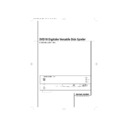Harman Kardon DVD 10 (serv.man5) User Manual / Operation Manual ▷ View online
9
8
Anschlüsse an der Geräterückseite
Aufbau und Anschluß
1
2
3
4
6
7
8
9
9
5
1. Optischer Digitalausgang (OPTICAL OUT): Benutzen Sie ein Glas-
faserkabel (nicht im Lieferumfang enthalten), um Ihren DVD-Spieler
mit einem passenden Dolby Digital- oder DTS-Receiver bzw. Decoder
zu verbinden. Die Betriebarten Dolby Digital und DTS erzeugen hoch-
wertigen 6-Kanal-Raumklang wie im Kino.
mit einem passenden Dolby Digital- oder DTS-Receiver bzw. Decoder
zu verbinden. Die Betriebarten Dolby Digital und DTS erzeugen hoch-
wertigen 6-Kanal-Raumklang wie im Kino.
2. Koaxialer Digitalausgang (COAXIAL OUT): Benutzen Sie ein koa-
xiales Kabel (nicht im Lieferumfang enthalten), um Ihren DVD-Spieler
mit einem passenden Dolby Digital- oder DTS-Receiver bzw. Decoder
zu verbinden. Die Betriebarten Dolby Digital und DTS erzeugen hoch-
wertigen 6-Kanal-Raumklang wie im Kino.
mit einem passenden Dolby Digital- oder DTS-Receiver bzw. Decoder
zu verbinden. Die Betriebarten Dolby Digital und DTS erzeugen hoch-
wertigen 6-Kanal-Raumklang wie im Kino.
3. Analoger Signalausgang (AUDIO OUT): Verbinden Sie diese
Buchsen (hierfür benötigen Sie ein Stereo-Cinch-Kabel) Ihres DVD-
Spielers mit den entsprechenden Anschlüssen Ihres Fernsehers oder
AV-Receivers.
Spielers mit den entsprechenden Anschlüssen Ihres Fernsehers oder
AV-Receivers.
4. S-Video-Ausgang (S-VIDEO OUT): Ist Ihr Fernseher mit einem S-
Video-Anschluß ausgestattet, können Sie Ihren DVD-Spieler auch per
S-Video-Kabel mit Ihrem Fernseher verbinden. Ihr Vorteil: eine bessere
Bildwiedergabe. Das S-Video-Kabel überträgt ausschließlich das Bild-
signal – daher müssen Sie das Audio-Signal (analog oder digital) mit
einem separaten Kabel zum Receiver führen.
S-Video-Kabel mit Ihrem Fernseher verbinden. Ihr Vorteil: eine bessere
Bildwiedergabe. Das S-Video-Kabel überträgt ausschließlich das Bild-
signal – daher müssen Sie das Audio-Signal (analog oder digital) mit
einem separaten Kabel zum Receiver führen.
5. Videoausgang (VIDEO OUT): Verbinden Sie diese Buchse mit dem
Video-Eingang Ihres Fernsehers. Dieses Kabel überträgt ausschließlich
Bildsignale – das Audio-Signal (analog oder digital) müssen Sie mit
einem separaten Kabel zum Receiver führen.
Bildsignale – das Audio-Signal (analog oder digital) müssen Sie mit
einem separaten Kabel zum Receiver führen.
6. SCART-Eingang AUX (AUX): Betreiben Sie ein weiteres Video-Abspiel-
gerät (z.B. Videorecorder), können Sie dieses hier anschließen. Dabei
überträgt das SCART-Kabel sowohl das Video- als auch das nötige
Audio-Signal. Bild und Ton werden im DVD-Spieler zum SCART-TV-Aus-
gang durchgeschleift, sobald das externe Zusatzgerät mit der Wiederga-
be beginnt.
überträgt das SCART-Kabel sowohl das Video- als auch das nötige
Audio-Signal. Bild und Ton werden im DVD-Spieler zum SCART-TV-Aus-
gang durchgeschleift, sobald das externe Zusatzgerät mit der Wiederga-
be beginnt.
7. SCART-Ausgang TV (TV): Ist Ihr Fernseher mit einem SCART-
Anschluß ausgestattet, können Sie Ihren DVD-Spieler über ein SCART-
Kabel mit dem Fernseher verbinden. Da das SCART-Kabel sowohl das
Bild- als auch das Tonsignal überträgt, werden keine zusätzlichen
Kabelverbindungen nötig. Ihr DVD10 ist mit zwei SCART-Anschlüssen
ausgestattet: Einer dient der direkten Verbindung zum Fernseher, wäh-
rend der zweite Anschluß das Signal eines zusätzlichen Videogerätes
(z.B. Videorecorder) zum Fernseher durchschleift.
Kabel mit dem Fernseher verbinden. Da das SCART-Kabel sowohl das
Bild- als auch das Tonsignal überträgt, werden keine zusätzlichen
Kabelverbindungen nötig. Ihr DVD10 ist mit zwei SCART-Anschlüssen
ausgestattet: Einer dient der direkten Verbindung zum Fernseher, wäh-
rend der zweite Anschluß das Signal eines zusätzlichen Videogerätes
(z.B. Videorecorder) zum Fernseher durchschleift.
8. Fernsteuer IR-Eingang (REMOTE CONTROL IN): Verbinden Sie
den Ausgang einer Infrarot-Sensors oder den Infrarot-Ausgang eines
anderen, kompatiblen Harman Kardon Gerätes mit dieser Buchse.
Dadurch werden Sie in der Lage sein, auch dann den DVD-Spieler fer-
zusteuern, wenn dessen Infrarot-Sensor durch einen Gegenstand ver-
deckt wird. Diesen Eingang können Sie auch zur Verbindung mit
einem kompatiblen Infrarot-Heimautomation-System verwenden.
Fernsteuer IR-Ausgang (REMOTE CONTROL OUT): Verbinden Sie
diesen IR-Ausgang mit dem IR-Eingang eines anderen Harman Kardon
kompatiblen Geräts. Dadurch können Sie Infrarot-Kommandos an
externe Geräte weitergeben, die selbst keine Infrarot-Empfänger
haben.
anderen, kompatiblen Harman Kardon Gerätes mit dieser Buchse.
Dadurch werden Sie in der Lage sein, auch dann den DVD-Spieler fer-
zusteuern, wenn dessen Infrarot-Sensor durch einen Gegenstand ver-
deckt wird. Diesen Eingang können Sie auch zur Verbindung mit
einem kompatiblen Infrarot-Heimautomation-System verwenden.
Fernsteuer IR-Ausgang (REMOTE CONTROL OUT): Verbinden Sie
diesen IR-Ausgang mit dem IR-Eingang eines anderen Harman Kardon
kompatiblen Geräts. Dadurch können Sie Infrarot-Kommandos an
externe Geräte weitergeben, die selbst keine Infrarot-Empfänger
haben.
9. Netzkabel (AC INPUT 230V / 50Hz): Stecken Sie das Netzkabel in
eine Steckdose mit 220–240 V Wechselspannung.
Hinweis: Mehr Informationen darüber, wie die einzelnen Komponenten
Ihres Audio-/Video-Systems zu verkabeln sind, finden Sie im Abschnitt
„Verkabelung und Konfiguration“ auf den nächsten Seiten.
Ihres Audio-/Video-Systems zu verkabeln sind, finden Sie im Abschnitt
„Verkabelung und Konfiguration“ auf den nächsten Seiten.
• Stellen Sie bitte zuerst sicher, daß alle beteiligten Geräte vollständig
ausgeschaltet sind.
• Achten Sie bitte darauf, daß die Lüftungsschlitze nicht verdeckt werden –
sorgen Sie dafür, daß alle Geräte ausreichend belüftet werden können.
• Lesen Sie aufmerksam die hier aufgeführten Hinweise durch, bevor Sie
mit dem Anschluß an Ihre A/V-Anlage beginnen.
• Achten Sie bitte bei der Verbindung der einzelnen Video- und Audio-
Leitungen auf die entsprechende Farbcodierung.
• Wählen Sie das korrekte Bildformat (4:3 oder 16:9) bei der Startkonfi-
guration „TV Aspect“ (mehr dazu finden Sie auf Seite 26).
TV
Zur S-Video-Eingangsbuchse
Zum Audio-Eingang (rot/weiß)
Zum Stromanschluß (
≈ 230V/50 Hz)
Zum Video-Eingang
(gelb)
(gelb)
Hinweise:
• Ist Ihr DVD/CD-Spieler mit dem Fernseher über einen Videorecorder
• Ist Ihr DVD/CD-Spieler mit dem Fernseher über einen Videorecorder
verbunden, können manche DVDs nicht korrekt wiedergegeben wer-
den. Sollten Sie diesen Effekt beobachten, müssen Sie die Verkabelung
ändern.
den. Sollten Sie diesen Effekt beobachten, müssen Sie die Verkabelung
ändern.
• Der S-Video-Ausgang stellt das Bildsignal in einem besonderen Format
bereit: das Farbsignal (C) und das Schwarz-/Weißsignal (Y) werden ge-
trennt und auf separaten Adern übers Kabel geschickt. Auf diese Weise
läßt sich die Bildschärfe verbessern. Verwenden Sie ein S-Video-Kabel,
auch Hosiden oder Mini-DIN genannt (optional erhältlich) zum An-
schluß ihres DVD10 an einen Fernseher mit separatem S-Video-Eingang
(siehe auch Hinweis für Fernseher mit lediglich S-Video-fähiger SCART-
Buchse auf Seite 11).
trennt und auf separaten Adern übers Kabel geschickt. Auf diese Weise
läßt sich die Bildschärfe verbessern. Verwenden Sie ein S-Video-Kabel,
auch Hosiden oder Mini-DIN genannt (optional erhältlich) zum An-
schluß ihres DVD10 an einen Fernseher mit separatem S-Video-Eingang
(siehe auch Hinweis für Fernseher mit lediglich S-Video-fähiger SCART-
Buchse auf Seite 11).
• Die meisten Fernseher in Europa sind eher mit einem SCART-Anschluß
ausgestattet, als mit einem separaten Video-Ausgang (gelbe Cinch-Buch-
se). In diesem Fall sollten Sie ein SCART-Kabel verwenden, das zugleich
Video und Audio-Signal zum Fernseher zu führt (siehe Seite 11). Sie be-
nötigen ein separates Audio-Kabel nur dann, wenn Sie für die Verbin-
dung zum Fernseher ein Video-Cinch- oder ein S-Video-Kabel verwenden.
se). In diesem Fall sollten Sie ein SCART-Kabel verwenden, das zugleich
Video und Audio-Signal zum Fernseher zu führt (siehe Seite 11). Sie be-
nötigen ein separates Audio-Kabel nur dann, wenn Sie für die Verbin-
dung zum Fernseher ein Video-Cinch- oder ein S-Video-Kabel verwenden.
• Wenn Sie das Audio-Signal des DVD10 von einem Stereo- oder Pro
Logic-Verstärker/Receiver weiterverarbeiten lassen wollen, sollten Sie
die Audio-Ausgänge des DVD10 mit einem beliebigen Audio-Eingang
Ihres Verstärkers verbinden. Der DVD10 wird dabei automatisch alle
Dolby Digital-Signale ins Pro Logic-Format konvertieren (downmix) und
an diesen Audio-Ausgängen zur Verfügung stellen.
die Audio-Ausgänge des DVD10 mit einem beliebigen Audio-Eingang
Ihres Verstärkers verbinden. Der DVD10 wird dabei automatisch alle
Dolby Digital-Signale ins Pro Logic-Format konvertieren (downmix) und
an diesen Audio-Ausgängen zur Verfügung stellen.
Anschluß an einen Stereo-Fernseher und an einen Stereo- oder Pro Logic-Verstärker/Receiver
46270 DVD10 man Tysk 29/12/00 15:26 Side 8
11
10
Werden DVDs abgespielt, die mit Dolby Digital oder DTS codiert wurden,
stellt der DVD10 den digitalen Audio-Datenstrom an den Ausgängen
OPTICAL und COAXIAL bereit. Verbinden Sie in diesem Fall die digitalen
Audio-Ausgänge mit einem Dolby Digital- oder DTS-Decoder, um überra-
genden Raumklang wie in einem Kino genießen zu können. Hierzu benö-
tigen Sie ein optisches oder koaxiales Digitalkabel (beide sind im Fach-
handelt erhältlich). Verkabeln Sie bitte Ihre Komponenten wie unten
abgebildet.
stellt der DVD10 den digitalen Audio-Datenstrom an den Ausgängen
OPTICAL und COAXIAL bereit. Verbinden Sie in diesem Fall die digitalen
Audio-Ausgänge mit einem Dolby Digital- oder DTS-Decoder, um überra-
genden Raumklang wie in einem Kino genießen zu können. Hierzu benö-
tigen Sie ein optisches oder koaxiales Digitalkabel (beide sind im Fach-
handelt erhältlich). Verkabeln Sie bitte Ihre Komponenten wie unten
abgebildet.
• Hinweis: Verwenden Sie mehrere Video-Quellen, können Sie Ihren
Audio/Video-Receiver bzw. -Verstärker als Schaltzentrale für Ton und
Bild verwenden: Verbinden Sie hierzu den Audio- und Video-Ausgang
(Video-Cinch oder S-Video) Ihres DVD10 mit einem passenden Audio-
/Video-Eingang Ihres AV-Receivers. Verbinden Sie weitere Video-Quel-
len mit dem AV-Receiver. Schließen Sie danach den AV-Receiver an den
Fernseher an (mehr Details zur dieser Art der Verkabelung finden Sie in
der Dokumentation Ihres AV-Receivers bzw. -Verstärkers).
Bild verwenden: Verbinden Sie hierzu den Audio- und Video-Ausgang
(Video-Cinch oder S-Video) Ihres DVD10 mit einem passenden Audio-
/Video-Eingang Ihres AV-Receivers. Verbinden Sie weitere Video-Quel-
len mit dem AV-Receiver. Schließen Sie danach den AV-Receiver an den
Fernseher an (mehr Details zur dieser Art der Verkabelung finden Sie in
der Dokumentation Ihres AV-Receivers bzw. -Verstärkers).
Wichtige Hinweise für die Verwendung von SCART-Kabeln und
RGB-Bildsignalen:
RGB-Bildsignalen:
• Ihr DVD10 ist ausgestattet mit zwei SCART-Buchsen: eine für den
direkten Anschluß an einen Fernseher (TV) und eine für den Anschluß
eines Videorecorders (AUX) oder einer anderen Video-Quelle. Die Sig-
nale am SCART AUX-Eingang werden automatisch zum SCART TV-Aus-
gang durchgeschleift, sobald am Eingang ein Signal anliegt (gilt nur für
Composite-Signale).
eines Videorecorders (AUX) oder einer anderen Video-Quelle. Die Sig-
nale am SCART AUX-Eingang werden automatisch zum SCART TV-Aus-
gang durchgeschleift, sobald am Eingang ein Signal anliegt (gilt nur für
Composite-Signale).
• Beide SCART-Anschlüsse führen sowohl das Video- als auch das Audio-
Signal (Stereo).
• Der SCART TV-Anschluß liefert sowohl das „normale“ Composite-
Signal (zusammengesetzt aus Schwarz/Weiß- und Farbsignal) als auch
das sogenannte RGB-Signal (Rot-/Grün-/Blau-Anteil getrennt, beste
Bildqualität, da sie vom Fernseher direkt verarbeitet werden kann).
das sogenannte RGB-Signal (Rot-/Grün-/Blau-Anteil getrennt, beste
Bildqualität, da sie vom Fernseher direkt verarbeitet werden kann).
Wollen Sie das hochwertige RGB-Signal mit dem Fernseher wiederge-
ben, müssen Sie den SCART TV-Ausgang des DVD10 an die RGB-
kompatible SCART-Buchse Ihres Fernsehers anschließen. Aktivieren Sie
danach an Ihrem Fernseher, falls möglich, den RGB-Modus für diesen
Anschluß. Bitte beachten Sie, daß Sie bei der Wiedergabe von RGB-
Signalen die Farbsättigung nicht mehr ändern können.
ben, müssen Sie den SCART TV-Ausgang des DVD10 an die RGB-
kompatible SCART-Buchse Ihres Fernsehers anschließen. Aktivieren Sie
danach an Ihrem Fernseher, falls möglich, den RGB-Modus für diesen
Anschluß. Bitte beachten Sie, daß Sie bei der Wiedergabe von RGB-
Signalen die Farbsättigung nicht mehr ändern können.
• Benutzen Sie das RGB-Signal, können Sie auch DVDs, die im NTSC-
Format aufgezeichnet wurden (Regionalcode 0), mit einem Fernseher
wiedergeben, der den NTSC-Standard nicht beherrscht.
wiedergeben, der den NTSC-Standard nicht beherrscht.
• Läßt sich die SCART-Buchse Ihres Fernsehgerätes nicht auf RGB
umschalten, aber auf S-Video (in Fernseher-Anleitung nachsehen),
können Sie den S-Video-Ausgang des DVD10 (zusammen mit dem
„Audio Out“-Tonausgang) mittels eines S-Video-SCART-Adapters mit
diesem SCART-Eingang verbinden, um die bessere S-Video-Qualität zu
genießen.
können Sie den S-Video-Ausgang des DVD10 (zusammen mit dem
„Audio Out“-Tonausgang) mittels eines S-Video-SCART-Adapters mit
diesem SCART-Eingang verbinden, um die bessere S-Video-Qualität zu
genießen.
Aufbau und Anschluß
Aufbau und Anschluß
TV
Dolby Digital- oder DTS-Decoder
Zum S-Video-Eingang
Zum Audio-Eingang (rot/weiß)
Zum Stromanschluß (
≈ 230V/50 Hz)
Zum Video-Eingang
(gelb)
(gelb)
Zum koaxialen Audio-Eingang
Zum optischen Audio-Eingang
Front-Lautsprecher (links/rechts)
Center
Subwoofer
Surround-Lautsprecher
(links/rechts)
TV oder Monitor
Zum SCART-Anschluß
Zum SCART-Anschluß einer
beliebigen Video-Quelle
Zum optischen oder koaxialen
Eingang Ihres Dolby
Digital/DTS-Decoders/
Verstärkers/Receivers
Zum analogen Audio-
Eingang Ihres Stereo-
oder Pro Logic-
Verstärkers/Receivers
Anschluß an einen Receiver/Verstärker mit Dolby Digital (AC-3)-
und/oder DTS (Digital Theater Systems)-Decoder
und/oder DTS (Digital Theater Systems)-Decoder
Anschluß an einen Fernseher oder Monitor via SCART-Kabel
46270 DVD10 man Tysk 29/12/00 15:26 Side 10
13
12
Fernbedienungbetrieb
Optionale Audio-Verbindungen
Batterien einlegen
Bitte sorgen Sie beim Einlegen der Batterien für richtige Polarität (+/–).
Lebensdauer einer Batterie
• Im Normalfall können Batterien bis zu einem Jahr halten. Die Lebensdauer
hängt allerdings sehr stark davon ab, wie oft die Fernbedienung benutzt
wird.
wird.
• Reagiert der DVD10 auf Kommandos der Fernbedienung nicht, obwohl
Sie es aus nächster Nähe versuchen, sollten Sie die Batterien erneuern.
• Benutzen Sie Batterien der Größe „AA” (Mignon).
Hinweise:
Verbrauchte Batterien gehören nicht in den Hausmüll, geben Sie diese
zur Entsorgung nur bei speziellen Sammelstellen oder Ihrem Fachhändler
zurück.
Verbrauchte Batterien gehören nicht in den Hausmüll, geben Sie diese
zur Entsorgung nur bei speziellen Sammelstellen oder Ihrem Fachhändler
zurück.
• Versuchen Sie bitte nicht, normale Batterien wieder aufzuladen, sie
kurzzuschließen, zu öffnen, zu erhitzen oder ins Feuer zu werfen.
• Bitte gehen Sie mit der Fernbedienung sorgsam um – sollte das
Gehäuse beschädigt werden, könnte dies auch für das empfindliche,
elektronische Innenleben Folgen haben.
elektronische Innenleben Folgen haben.
• Beim Batteriewechsel sollten Sie keine verbrauchten und neuen
Batterien mischen.
• Soll die Fernbedienung über einen längeren Zeitraum nicht benutzt
werden, sollten Sie die Batterien entfernen. Tun Sie dies nicht, könnten
sie auslaufen und die Elektronik beschädigen.
sie auslaufen und die Elektronik beschädigen.
• Sollten Rückstände im Batteriefach auftauchen, sollten Sie diese vor
dem Batteriewechsel beseitigt werden.
• Sollten Batterieflüssigkeit mit den elektronischen Komponenten der
Fernbedienung in Kontakt kommen, sollten Sie diese Rückstände vor-
sichtig mit Wasser abspülen.
sichtig mit Wasser abspülen.
Funktionsbereich der Fernbedienung (siehe Abb. A)
Die mitgelieferte Fernbedienung arbeitet zuverlässig bis zu einem
Abstand von etwa sieben Metern vom DVD10 und in einem maximalen
Abweichwinkel von der optischen Achse des Sensors von 60 Grad.
Abstand von etwa sieben Metern vom DVD10 und in einem maximalen
Abweichwinkel von der optischen Achse des Sensors von 60 Grad.
• Die maximale Entfernung vom Gerät hängt von der Helligkeit des
Wohnraums ab.
Hinweis:
• Leuchten Sie nicht mit hellem Licht in den Infrarot-Sensor, während das
• Leuchten Sie nicht mit hellem Licht in den Infrarot-Sensor, während das
Gerät eingeschaltet ist.
• Stellen Sie keine Objekte vor den Infrarot-Sensor, sonst können Sie den
DVD10 nicht mehr aus der Ferne bedienen (Ausnahme siehe Seite 8).
• Betätigen Sie die Fernbedienung zugleich mit einer anderen im glei-
chen Raum, können sich die Infrarot-Codes überlagern und damit wir-
kungslos bleiben.
kungslos bleiben.
Vorsichtsmaßnahmen beim Einsatz der optischen/koaxialen
Audio-Digitalausgänge:
Audio-Digitalausgänge:
• Haben Sie an die Audio-Digitalausgänge einen Verstärker angeschlos-
sen, der keinen integrierten Dolby Digital (AC-3)- oder DTS-Decoder
hat, sollten Sie in den Menüs „Dolby Digital“ und „DTS“ unter „Digital
Audio Output“ jeweils „PCM“ eintragen (mehr dazu finden Sie auf
Seite 27). Tun Sie dies nicht, können beim Abspielen von DVDs sehr
laute Störgeräusche entstehen, die wiederum Ihre Lautsprecher
beschädigen können.
hat, sollten Sie in den Menüs „Dolby Digital“ und „DTS“ unter „Digital
Audio Output“ jeweils „PCM“ eintragen (mehr dazu finden Sie auf
Seite 27). Tun Sie dies nicht, können beim Abspielen von DVDs sehr
laute Störgeräusche entstehen, die wiederum Ihre Lautsprecher
beschädigen können.
• Audio-CDs werden ganz normal abgespielt, ihre Signale können also
digital an jeden Verstärker/Recevier mit Digitaleingang weitergeleitet
werden.
werden.
Hinweis:
• Manche DTS-Decoder, die das inzwischen genormte DTS-Datenformat
nicht korrekt unterstützen, werden unter Umständen mit dem DVD10
nicht einwandfrei zusammenarbeiten.
nicht einwandfrei zusammenarbeiten.
Hergestellt unter Lizenz der Dolby Laboratories. „Dolby” und das
-Symbol sind eingetragene Warenzeichen der Dolby Laboratories.
© 1992–1997 Dolby Laboratories, Inc. Alle Rechte vorbehalten.
-Symbol sind eingetragene Warenzeichen der Dolby Laboratories.
© 1992–1997 Dolby Laboratories, Inc. Alle Rechte vorbehalten.
Dolby Digital und DTS
Dolby Digital und DTS sind Verfahren, um 5.1-Tonkanäle auf die digitale
Tonspur eines Kinofilmes aufzuzeichnen. Beide Verfahren bieten sechs
voneinander unabhängige Tonkanäle: linker und rechter Frontkanal, Cen-
ter, linker und rechter Surroundkanal sowie einen Suwoofer-Kanal.
Tonspur eines Kinofilmes aufzuzeichnen. Beide Verfahren bieten sechs
voneinander unabhängige Tonkanäle: linker und rechter Frontkanal, Cen-
ter, linker und rechter Surroundkanal sowie einen Suwoofer-Kanal.
Bitte denken Sie daran, daß Sie nur dann Dolby Digital- oder DTS-Raum-
klang genießen können, wenn Sie an den DVD10 auch einen entspre-
chenden Verstärker/Receiver/Decoder angeschlossen haben, der DTS bzw.
Dolby Digital beherrscht.
klang genießen können, wenn Sie an den DVD10 auch einen entspre-
chenden Verstärker/Receiver/Decoder angeschlossen haben, der DTS bzw.
Dolby Digital beherrscht.
Dolby Digital ist ein eingetragenes Warenzeichen der Dolby Laboratories
Licensing Corporation.
DTS ist ein eingetragenes Warenzeichen der Digital Theater Systems.
Licensing Corporation.
DTS ist ein eingetragenes Warenzeichen der Digital Theater Systems.
Audio-Signale der optischen und koaxialen
Digital-Anschlüsse
Digital-Anschlüsse
Hinweise für den Einsatz eines optischen Audio-Kabels
(optional erhältlich)
(optional erhältlich)
• Entfernen Sie die Staubschutzkappe vom optischen Audio-Anschluß
DIGITAL OUT OPTICAL und schließen Sie hier das Glasfaserkabel an.
• Bewahren Sie die Staubschutzkappe auf – sollten Sie eines Tages die
optische Verbindung nicht mehr nutzen, müssen Sie die Schutzkappe
wieder in die optische Buchse einsetzen.
wieder in die optische Buchse einsetzen.
Spezifikationen der digitalen Audio-Ausgänge:
Disk:
Tonaufnahme-
Optischer/koaxialer
format:
Audio-Digitalausgang:
DVD
Dolby Digital
Dolby Digital-Datenstrom (2–5.1 Kanäle)
(AC-3)
oder PCM (2 Kanäle, 48 kHz/16 Bit)
1
Lienares PCM
Lineares PCM (2 Kanäle; 48 kHz Sampling-
(48/96 kHz
frequenz; 16 Bit)
2
16/20/24 Bit)
DTS
Datenstrom oder kein Signal
3
CD
Lineares PCM
Lineares PCM (44,1 kHz Sampling-
sfrequenz)
sfrequenz)
1
Konfiguration des digitalen Audio-Ausgangs: „Dolby Digital“ oder „PCM“ (siehe Seite 27).
2
Aus Urheberrechtsgründen werden Audio-Signale mit einer Samplingfrequenz von 96 kHz
bei der Ausgabe an den Buchsen DIGITAL OUT OPTICAL/COAXIAL automatisch auf 48 kHz
heruntergerechnet. Hochqualitative Tonwiedergabe bei voller Auflösung erhalten Sie über die
Anschlüsse AUDIO OUT.
heruntergerechnet. Hochqualitative Tonwiedergabe bei voller Auflösung erhalten Sie über die
Anschlüsse AUDIO OUT.
3
3
Konfiguration des digitalen Audio-Ausgangs: „DTS“ oder anders (siehe Seite 27).
Bitte beachten Sie:
• Dolby Digital (AC-3) ist ein digitales Kompressionsverfahren, das von
den Dolby Laboratories entwickelt wurde.
Unterstützt wird Surround-Sound mit 5.1 Kanälen, aber auch einfache
Stereo-Wiedergabe mit zwei Kanälen. Dank der effektiv arbeitenden
Datenkompression lassen sich mehr Tondaten auf eine DVD aufnehmen.
Unterstützt wird Surround-Sound mit 5.1 Kanälen, aber auch einfache
Stereo-Wiedergabe mit zwei Kanälen. Dank der effektiv arbeitenden
Datenkompression lassen sich mehr Tondaten auf eine DVD aufnehmen.
• Lineares PCM ist ein Aufzeichnungsformat, das für Audio-CDs verwen-
det wird. Audio CDs werden mit einer Samplingfrequenz von 44,1 kHz
und 16 Bit Auflösung aufgenommen, das Signal der DVD dagegen wird
mit 48 kHz/16 Bit bis 96 kHz/24 Bit aufgenommen.
und 16 Bit Auflösung aufgenommen, das Signal der DVD dagegen wird
mit 48 kHz/16 Bit bis 96 kHz/24 Bit aufgenommen.
• Haben Sie einen Dolby Pro Logic Surround-Decoder an den analogen
Tonausgang AUDIO OUT angeschlossen, können Sie vollen Pro Logic-
Raumklang mit allen DVD genießen, die das Dolby Digital- oder das
Dolby Surround-Logo tragen.
Raumklang mit allen DVD genießen, die das Dolby Digital- oder das
Dolby Surround-Logo tragen.
Abbildung A.
46270 DVD10 man Tysk 29/12/00 15:26 Side 12
15
14
DVDs abspielen
DVDs abspielen
Grundfunktionen
Vorbereitung
• Schalten Sie Ihren Fernseher ein, und schalten Sie auf den entsprechen-
den Video-Eingang um.
• Ist Ihr DVD an einen AV-Receiver/-Verstärker angeschlossen, müssen
Sie auch diese Komponente einschalten.
1. Schalten Sie den DVD10 mit der Taste POWER ON ein.
2. Drücken Sie die Taste OPEN/CLOSE, um die CD-Schublade zu öffnen.
3. Lege Sie eine CD oder DVD ein.
• Halten Sie CD-Datenträger stets an der äußeren Kante fest und
berühren Sie nicht die Oberflächen. Legen Sie die DVD/CD so ein, daß
die bespielte Seite nach oben zeigt.
die bespielte Seite nach oben zeigt.
• Sie können Datenträger mit 8 cm oder 12 cm Durchmesser einlegen.
4. Drücken Sie bitte die PLAY-Taste – die CD-Schublade wird automatisch
geschlossen, und die Wiedergabe beginnt.
• Haben Sie die CD-Schublade per OPEN/CLOSE-Taste geschlossen, star-
tet der DVD10 automatisch die Wiedergabe.
• Haben Sie eine DVD eingelegt, erscheint in den meisten Fällen auf dem
Bildschirm ein Menü. Sie können die im Menü aufgeführten Optionen
mit Hilfe der PFEILTASTEN der Fernbedienung anwählen und mit ENTER
aktivieren.
mit Hilfe der PFEILTASTEN der Fernbedienung anwählen und mit ENTER
aktivieren.
Wiedergabe-Funktionen
Wiedergabe im Schnelldurchlauf (Bildsuche)
Benutzen Sie den schnellen Suchlauf, um eine bestimmte Szene auf einer
DVD zu suchen.
DVD zu suchen.
1. Drücken Sie während der Wiedergabe eine der Tasten SEARCH
.
2. Drücken Sie die SEARCH-Taste mehrmals, um die Suchgeschwindigkeit
zu erhöhen (2x, 4x, 8x, 16x).
3. Sie können jederzeit auf die PLAY-Taste drücken, um mit der Wiederga-
be normal fortzufahren.
Hinweis: Während der Suchfunktion mit DVDs ist kein Ton zu hören.
Einzelbild-Wiedergabe
1. Drücken Sie während der Wiedergabe die Taste STEP
, um
in den Einzelbildmodus zu schalten.
2. Jedesmal wenn Sie eine der Tasten betätigen, wechselt der DVD10
zum nächsten Bild.
3. Drücken Sie die PLAY-Taste, um mit der normalen Wiedergabe fortzu-
fahren.
Zeitlupen-Wiedergabe
Sie können während der Wiedergabe oder Pause das Bild auch im Zeitlu-
pentempo abspielen.
pentempo abspielen.
1. Drücken Sie die Taste SLOW
auf der Fernbedienung.
2. Drücken Sie mehrmals diese Taste, um die Wiedergabegeschwindigkeit
zu erhöhen (1/16x, 1/8x, 1/4x oder 1/2x der normalen Abspiel-
Geschwindigkeit).
Geschwindigkeit).
3. Drücken Sie die PLAY-Taste, um mit der normalen Wiedergabe fortzu-
setzen.
Hinweis: Die meisten Wiedergabe-Funktionen stehen Ihnen währen des
Filmvorspans häufig nicht zur Verfügung – dies ist kein Gerätefehler, son-
dern vom Hersteller der Disk beabsichtigt. Beim Drücken solcher Tasten –
etwa schneller Vorlauf oder Titelsprung – erscheint dann auf dem Bild-
schirm ein Verbotssymbol Ø.
Filmvorspans häufig nicht zur Verfügung – dies ist kein Gerätefehler, son-
dern vom Hersteller der Disk beabsichtigt. Beim Drücken solcher Tasten –
etwa schneller Vorlauf oder Titelsprung – erscheint dann auf dem Bild-
schirm ein Verbotssymbol Ø.
Die Bildschirm-Statusleiste
In der Statusleiste auf dem Bildschirm finden Sie Auswahlmöglichkeiten
und Einstellungen, die die DVD bietet, wieder. Drücken Sie die Taste
STATUS, um die Statusleiste einzuschalten. Benutzen Sie die PFEILTASTEN
F G Ihrer Fernbedienung, um die verfügbaren Funktionen (jede Funktion
wird durch ein Symbol dargestellt) der Statusleiste zu markieren. Möchten
Sie die markierte Funktion aktivieren, drücken Sie einfach auf ENTER.
und Einstellungen, die die DVD bietet, wieder. Drücken Sie die Taste
STATUS, um die Statusleiste einzuschalten. Benutzen Sie die PFEILTASTEN
F G Ihrer Fernbedienung, um die verfügbaren Funktionen (jede Funktion
wird durch ein Symbol dargestellt) der Statusleiste zu markieren. Möchten
Sie die markierte Funktion aktivieren, drücken Sie einfach auf ENTER.
Bitte denken Sie daran, daß Sie die Statusleiste nur während der Wieder-
gabe einer CD oder DVD aufrufen können. Außerdem: Die jeweilige
Funktion steht nur dann zur Verfügung, wenn die eingelegte DVD mit
diesem Leistungsmerkmal auch ausgestattet wurde. Ein Beispiel: Ist die
eingelegte DVD nicht mit Untertiteln versehen, wird das entsprechende
Symbol in der Statusleiste keine Funktion haben.
gabe einer CD oder DVD aufrufen können. Außerdem: Die jeweilige
Funktion steht nur dann zur Verfügung, wenn die eingelegte DVD mit
diesem Leistungsmerkmal auch ausgestattet wurde. Ein Beispiel: Ist die
eingelegte DVD nicht mit Untertiteln versehen, wird das entsprechende
Symbol in der Statusleiste keine Funktion haben.
Erscheint das Symbol Ø auf dem Bildschirm, haben Sie eine Taste gedrückt,
die keine Funktion hat. Wird eines der Symbole grau hinterlegt, steht die ent-
sprechende Funktion für die eingelegte DVD nicht zur Verfügung.
die keine Funktion hat. Wird eines der Symbole grau hinterlegt, steht die ent-
sprechende Funktion für die eingelegte DVD nicht zur Verfügung.
Möchten Sie die Statusleiste vom Bildschirm entfernen, drücken Sie bitte
die Taste STATUS oder CLEAR auf der Fernbedienung.
die Taste STATUS oder CLEAR auf der Fernbedienung.
Wichtiger Hinweis: Alle im folgenden abgebildeten Menüs sind in der
ab Werk eingestellten Sprache, also Englisch, abgebildet. Solange Sie die
Menü-Sprache nicht ändern, wie auf Seite 21 beschrieben, erscheinen die
Menüs auch so auf dem Bildschirm. Im folgenden Text werden die einzel-
nen Begriffe aber jeweils ins deutsche übersetzt (meist in Klammer hinter
dem englischen Original) und auch so besprochen.
ab Werk eingestellten Sprache, also Englisch, abgebildet. Solange Sie die
Menü-Sprache nicht ändern, wie auf Seite 21 beschrieben, erscheinen die
Menüs auch so auf dem Bildschirm. Im folgenden Text werden die einzel-
nen Begriffe aber jeweils ins deutsche übersetzt (meist in Klammer hinter
dem englischen Original) und auch so besprochen.
Titel auswählen
Einige Disks enthalten mehr als einen Titel. Es könnten zum Beispiel vier
Filme auf einer Disk gespeichert sein (jeder Film wird als eigenständiger
Titel betrachtet). Um einen Titel zu wählen, gehen Sie so vor:
Filme auf einer Disk gespeichert sein (jeder Film wird als eigenständiger
Titel betrachtet). Um einen Titel zu wählen, gehen Sie so vor:
1. Drücken Sie während der Wiedergabe die Taste STATUS auf der Fern-
bedienung.
2. Markieren Sie mit den PFEILTASTEN das Titel-Symbol (T).
3. Geben Sie im ZAHLENFELD die gewünschte Titelnummer ein.
Verfügt die DVD über mehr als 9 Titel und Sie wollen als Titelnummer
nur eine Ziffer eingeben, müssen Sie danach die ENTER-Taste drücken.
Oder Sie tippen zuerst eine „0“ und danach die einstellige Titelnum-
mer ein.
nur eine Ziffer eingeben, müssen Sie danach die ENTER-Taste drücken.
Oder Sie tippen zuerst eine „0“ und danach die einstellige Titelnum-
mer ein.
Hinweis:
• Manche DVDs haben nur einen Titel gespeichert, verfügen dafür aber
• Manche DVDs haben nur einen Titel gespeichert, verfügen dafür aber
über mehrere Kapitel.
Kapitel auswählen
Da die Informationen auf einer DVD in digitaler Form vorliegen, läßt sich
ein Titel in mehrere Kapitel unterteilen (ähnlich der Titel einer Audio-CD).
Sie können bei solchen DVDs ein Kapitel direkt anwählen – verwenden
Sie hierzu die Kapitel-Funktion Ihrer Statusleiste.
ein Titel in mehrere Kapitel unterteilen (ähnlich der Titel einer Audio-CD).
Sie können bei solchen DVDs ein Kapitel direkt anwählen – verwenden
Sie hierzu die Kapitel-Funktion Ihrer Statusleiste.
1. Drücken Sie während der Wiedergabe die STATUS-Taste, um die Sta-
tusleiste aufzurufen.
2. Markieren Sie das Kapitel-Symbol (C) mit Hilfe der PFEILTASTEN Ihrer
Fernbedienung.
3. Geben Sie über das Zahlenfeld die gewünschte Kapitelnummer ein.
Verfügt die DVD über mehr als 9 Kapitel und Sie wollen als Kapitel-
nummer nur eine Ziffer eingeben, müssen Sie danach die ENTER-Taste
drücken. Oder Sie tippen zuerst eine „0“ und danach die einstellige
Kapitelnummer ein. Danach fängt der DVD10 automatisch an, das ge-
wünschte Kapitel abzuspielen.
nummer nur eine Ziffer eingeben, müssen Sie danach die ENTER-Taste
drücken. Oder Sie tippen zuerst eine „0“ und danach die einstellige
Kapitelnummer ein. Danach fängt der DVD10 automatisch an, das ge-
wünschte Kapitel abzuspielen.
Hinweis:
• Die Kapitel-Funktion arbeitet nicht, wenn die eingelegte DVD nicht in
• Die Kapitel-Funktion arbeitet nicht, wenn die eingelegte DVD nicht in
Kapitel= aufgeteilt wurde.
TITEL
KAPITEL TONSPUR UNTERTITEL
KAMERA-
PERSPEKTIVE LESEZEICHEN DISKTYP
ZEITANZEIGE
46270 DVD10 man Tysk 29/12/00 15:26 Side 14
Click on the first or last page to see other DVD 10 (serv.man5) service manuals if exist.